Teilnehmer hinzufügen und entfernen
Aktivitäten können von allen Kolleginnen und Kollegen gelesen werden, insofern diese öffentlich (![]() ) sind und sie die Berechtigung haben, Aktivitäten zu lesen.
) sind und sie die Berechtigung haben, Aktivitäten zu lesen.
Teilnehmer können Aktivitäten hingegen auch bearbeiten. Bei den Teilnehmern kann es sich um Kolleginnen und Kollegen handeln, aber auch um Kollaborationsgruppen – also Gruppen, in denen mehrere Kolleginnen und Kollegen zusammengefasst werden. Die Teilnehmer werden in einer Struktur, einer Sammlung oder einem Hinweis immer oben im Kopfbereich angezeigt.

Wichtig
Teilnehmer können ALLE Bestandteile einer Struktur, Sammlung oder eines Hinweises bearbeiten. Es gibt keinerlei Einschränkungen oder unterschiedliche Berechtigungsstufen.
Rollen der Teilnehmer
Teilnehmer in einer Struktur, einer Sammlung oder einem Hinweis haben verschiedene Rollen, die man auch sehen kann, wenn man links neben den Teilnehmern auf ![]() klickt.
klickt.
Ersteller
Als Ersteller wird automatisch der Kollege gesetzt, der die Aktivität angelegt hat. Sie erkennen ihn an der blauen Umrandung. Er ist der Einzige, der die Aktivität löschen darf.
Wichtig
Bei automatisch aus dem B2B-Portal angelegten Aufgaben ist die dem Business-Login zugeordnete Kollaborationsgruppe der Ersteller. Somit können alle in der Kollaborationsgruppe aufgeführten Kolleginnen und Kollegen die Aufgabe löschen.
Benutzer
Ein Teilnehmer, der als Benutzer gekennzeichnet ist, wurde indirekt zum Teilnehmer der Struktur, der Sammlung oder des Hinweises, da er in einer zugehörigen Aktivität in einem Feld mit der Funktion „Benutzer“ hinzugefügt worden ist.
Besitzer
Ein Teilnehmer, der als Besitzer gekennzeichnet ist, wurde indirekt zum Teilnehmer der Struktur oder des Hinweises, da er in einer Detailangabe der Struktur oder der Sammlung als Besitzer ausgewählt worden ist.
Wurde der Teilnehmer hingegen in den Details einer Aktivität, die der Sammlung, der Struktur oder dem Hinweis zugeordnet ist, in einem Feld mit der Funktion „Besitzer“ hinzugefügt, so wird dieser Teilnehmer mit einem ![]() gekennzeichnet.
gekennzeichnet.
Teilnehmer hinzufügen
Es gibt zwei Wege, mit denen Teilnehmer zu einer Aktivität hinzugefügt werden können – indirekt oder direkt.
Indirekt wird ein Benutzer dann Teilnehmer, wenn er oder sie in einem Feld hinzugefügt wird, indem man aus der Liste der Benutzer sowie Kollaborationsgruppen auswählen kann. Dieses Feld kann sowohl „auf oberster Ebene“ (Struktur oder Hinweis) oder in einer Aktivität, die in einer Struktur, einer Sammlung oder einem Hinweis enthalten ist, im Detailbereich zur Verfügung stehen.
Sie können aber auch manuell einen neuen Teilnehmer zu einer Struktur, einer Sammlung oder einen Hinweis hinzufügen. Klicken Sie dazu auf das![]() links neben den Teilnehmern. Ihnen wird eine Liste aller bereits hinzugefügter Teilnehmer angezeigt. Darüber finden Sie ein Suchfeld. Geben Sie dort den Namen der Kollegin, des Kollegen oder der Gruppe, die Sie hinzufügen möchten, ein. Nachdem Sie Ihre Auswahl bestätigt haben, wird der ausgewählte Kollege als Teilnehmer hinzugefügt.
links neben den Teilnehmern. Ihnen wird eine Liste aller bereits hinzugefügter Teilnehmer angezeigt. Darüber finden Sie ein Suchfeld. Geben Sie dort den Namen der Kollegin, des Kollegen oder der Gruppe, die Sie hinzufügen möchten, ein. Nachdem Sie Ihre Auswahl bestätigt haben, wird der ausgewählte Kollege als Teilnehmer hinzugefügt.
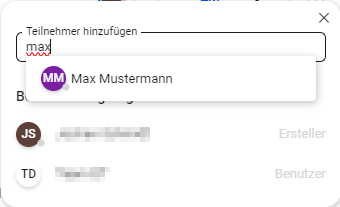
Teilnehmer entfernen
Um einen Teilnehmer zu entfernen, klicken Sie bitte auf ![]() . Unterhalb der Suche sehen Sie eine Liste der bereits hinzugefügten Teilnehmer. Insofern ein Teilnehmer manuell hinzugefügt worden ist, können Sie ihn mit einem Klick auf
. Unterhalb der Suche sehen Sie eine Liste der bereits hinzugefügten Teilnehmer. Insofern ein Teilnehmer manuell hinzugefügt worden ist, können Sie ihn mit einem Klick auf ![]() entfernen.
entfernen.
Sobald ein Teilnehmer eine Rolle innehat, können Sie ihn nur direkt aus dem Details der Aktivität entfernen, in der er zugeordnet ist. Lediglich den „Ersteller“ können Sie nicht entfernen.

0 Kommentare